NitroShare è un'applicazione di condivisione file open source, leggera, facile da usare che funziona su rete locale (LAN). È un'applicazione multipiattaforma che può essere installata su sistemi operativi Linux, Mac e Windows. Se installati su più computer sulla stessa rete, questi computer possono condividere file tra loro con il trascinamento della selezione. Soddisfa l'idea di "condividere file/cartelle senza interruzioni tra computer che eseguono diversi sistemi operativi sulla stessa rete" con grande facilità e semplicità.
Caratteristiche
NitroShare offre un'interfaccia molto intuitiva, gli utenti trovano questa applicazione come un mezzo estremamente facile e veloce per trasferire file nella stessa rete. Ecco le caratteristiche principali di questa applicazione.
- Rilevamento automatico dei dispositivi che eseguono NitroShare
- Meccanismo di compressione dei file che riduce il tempo di trasferimento dei file e l'utilizzo della larghezza di banda.
- Il trasferimento di file è facile come trascinare e rilasciare o fare clic con un solo clic
- Trasferisci intere directory/cartelle
- CRC chcksum per l'integrità del trasferimento
- Accetta automaticamente i file
Installazione e configurazione di NitroShare su Ubuntu
L'installazione di NitroShare su qualsiasi sistema operativo è piuttosto semplice, vediamo come possiamo installarlo e configurarlo in Ubuntu. Prima di tutto aggiungi PPA al tuo gestore di pacchetti APT eseguendo il seguente comando sul terminale.
sudo add-apt-repository ppa:george-edison55/nitroshare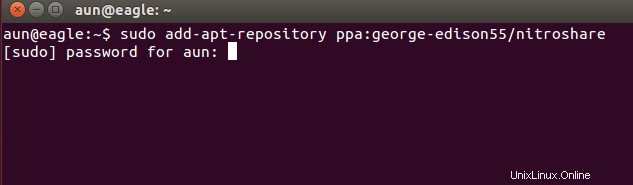
Ora dobbiamo aggiornare il repository APT per aggiungere questo nuovo pacchetto. Esegui il comando seguente sul terminale per aggiornare i repository del gestore pacchetti.
sudo apt-get update
Pronto a installare ? Basta eseguire il seguente comando sul terminale e dovrebbe installarlo in pochissimo tempo.
sudo apt-get install nitroshare

Una volta completata l'installazione, avviala da Applicazioni>> Nitroshare.
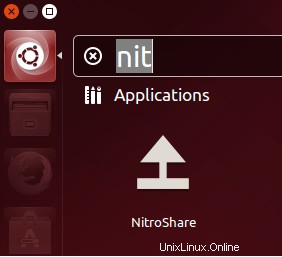
Esegue il processo di configurazione una tantum non appena viene avviato per la prima volta, l'opzione "Aiutami a configurare Nitroshare" selezionata automaticamente va bene qui, basta fare clic su "Avanti".

Nel passaggio successivo, eseguirà il rilevamento della rete, cercherà anche altri computer sulla rete che eseguono Nitroshare.
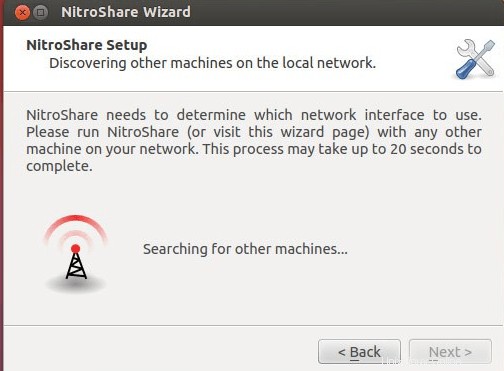
Fai clic su Avanti e imposta qui il nome del tuo computer. È importante mantenere i nomi dei computer univoci.

Questo è tutto, tutta la configurazione richiesta è stata completata ora, premi "Fine" e inizia a utilizzare questa fantastica applicazione di condivisione file sul tuo sistema.
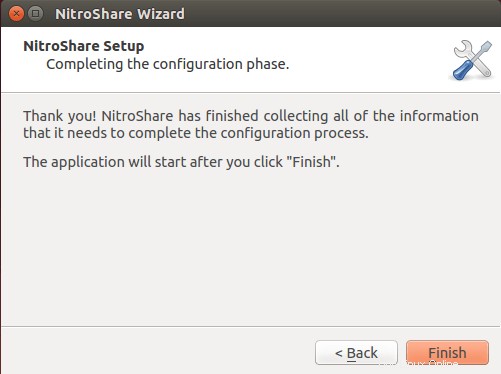
Tre modi per trasferire file utilizzando Nitroshare
Ci sono tre modi per trasferire file/cartelle dalla tua macchina Linux usando NitroShare.
Utilizzo dell'icona nella barra delle applicazioni: Risiede nella barra delle applicazioni, fai semplicemente clic sulla sua icona nella barra delle applicazioni e dovresti essere in grado di vedere le opzioni di trasferimento di file e cartelle da qui.
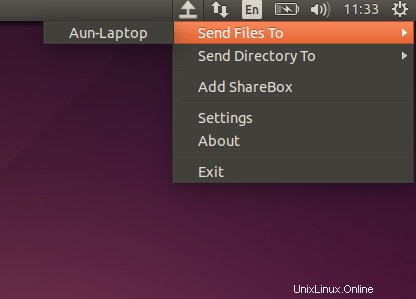
Utilizzo di Nautilus File manager: Ora puoi anche condividere file da Nautilus. Fai semplicemente clic con il pulsante destro del mouse sul file o sulla cartella che desideri trasferire e fai clic sull'opzione "Invia elemento con NitroShare".

Utilizzo dell'opzione "Condividi casella": Share box è anche un widget molto interessante, una volta installato nitroshare, questo widget viene visualizzato sul desktop del tuo computer, da qui puoi semplicemente trascinare e rilasciare file/cartelle su altri computer. Tutti i computer che eseguono Nitroshare verranno visualizzati nel widget della casella di condivisione. Trascina semplicemente il file dal tuo computer e rilascialo sul computer su cui desideri trasferirlo.
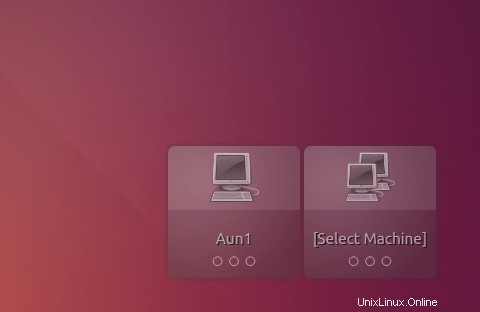
Per impostazione predefinita, tutti i file condivisi vengono salvati sul desktop, ma puoi anche modificare questa impostazione. Fai clic sull'icona nella barra delle applicazioni di Nitroshare e scegli "Impostazioni" da lì. Verrà visualizzata la finestra di dialogo "Impostazioni NitroShare", modificare il percorso per archiviare i file di ricezione da qui, nella scheda "Generale".
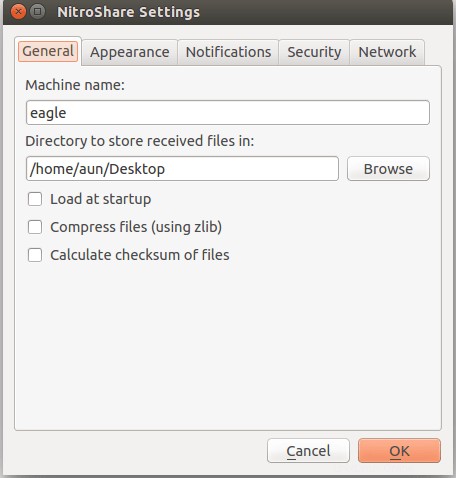
Per impostazione predefinita, richiede la conferma dell'utente quando un file viene trasferito a loro, è possibile modificare questa impostazione e impostarla per accettare automaticamente i file inviati scegliendo l'opzione appropriata nella scheda "Sicurezza". Tieni presente che l'accettazione automatica dei file potrebbe rappresentare un rischio per la sicurezza dei tuoi computer.
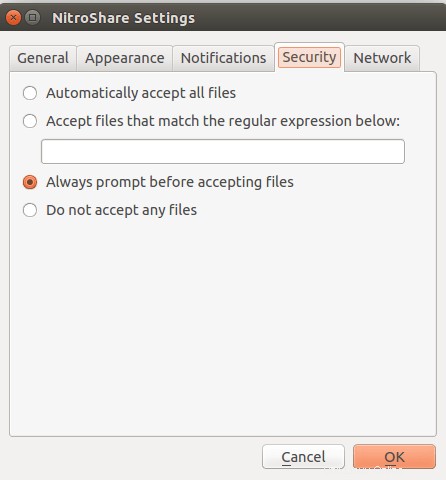
Conclusione
Nitroshare è un'applicazione estremamente facile da usare in tutti e tre gli aspetti; installazione, configurazione e utilizzo. La funzione di supporto multipiattaforma aggiunge più piume alla sua produttività. È un'app indispensabile per gli utenti della LAN in uffici di piccole e medie dimensioni. Nitroshare è un'applicazione open source e il codice è disponibile per il download dal launchpad.